Настройки
- Общие настройки
- Обработка изображений
- Управление цветом
- Параметры вида
- Параметры отображения свойств
- Сбор данных
В окне [Настройки] можно изменять работы различных функций программы DPP. Задавайте эти параметры после проверки следующих сведений о каждой из вкладок.
-
Выберите [Настройки] в меню [Сервис] или в меню [Digital Photo Professional 4] в macOS.
-
Выберите вкладку, задайте настройки, затем щелкните [OK].

Общие настройки
Можно задать папку изображений, которая открывается в программе DPP при запуске, способ сохранения рецептов и многое другое.
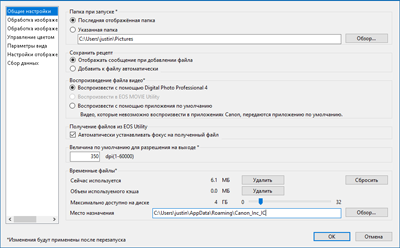
-
Воспроизведение файлов видеозаписей
Выберите приложение, используемое для воспроизведения файлов видеозаписей. Видеозаписи, которые невозможно воспроизвести с помощью программы DPP или EOS MOVIE Utility, воспроизводятся с помощью приложения воспроизведения видеозаписей, заданного в настройках ОС компьютера. Сведения о программе EOS MOVIE Utility см. в документе «EOS MOVIE Utility Инструкция по эксплуатации».
Предупреждения
- Если приложение воспроизведения видеозаписей изменено на программу EOS MOVIE Utility и после запуска программы EOS MOVIE Utility воспроизведение не начинается, проверьте совместимые модели в документе «EOS MOVIE Utility Инструкция по эксплуатации».
- Если в ОС в качестве приложения по умолчанию для воспроизведения видеозаписей задана программа EOS MOVIE Utility, возможно воспроизведение только файлов MOV и MP4, снятых камерами, совместимыми с EOS MOVIE Utility. Проверьте настройки ОС и, при необходимости, измените приложение для воспроизведения видеозаписей.
-
Величина по умолчанию для разрешения на выходе
Можно задать разрешение для сохранения изображений JPEG или TIFF, преобразованных из изображений RAW (, ).
-
Временные файлы
Можно удалить временные файлы, созданные программой DPP, чтобы повысить отзывчивость программы, изменить место сохранения файлов и ограничить объем используемого пространства. Обратите внимание, что все сделанные изменения вступают в силу при следующем запуске программы DPP.
- [Удалить]: щелкните [Удалить], чтобы удалить временные файлы.
- [Максимально доступно на диске]: перетащите ползунок, чтобы задать значение в диапазоне 0–32 ГБ. После достижения ограничения файлы удаляются, начиная с самого старого.
- [Место назначения]: щелкните [Обзор], чтобы изменить место сохранения временных файлов.
- [Сбросить]: щелкните [Сбросить], чтобы восстановить настройки по умолчанию для этого раздела.
Обработка изображений
В программе DPP можно настроить параметры обработки изображений.
Обработка изображений 1

-
Качество изображения JPEG
[Убрать блочные и москитные шумы]
-
Можно улучшить качество изображения JPEG, уменьшив шумы, часто возникающие на этих изображениях.
Также эффективно при сохранении изображений JPEG, преобразованных из изображений RAW (, ) и для изображений JPEG, сохраненных в виде отдельных файлов. Эффективность выше для изображений JPEG с высоким коэффициентом сжатия, для изображений JPEG с низким коэффициентом сжатия подавление шумов может быть менее заметным.
-
-
Настройки изменённого стиля изображения
Установите, чтобы сохранить значения настроек [Тон цвета], [Насыщенность цвета], [Контрастность], [Контурная резкость], [Резкость] и другие параметры для каждого стиля изображения.
-
Значения по умолчанию для шумоподавления
Можно заранее задать значения по умолчанию для уровней шумоподавления. Эта настройка предназначена только для изображений RAW.
- Выберите [Применить настройки фотоаппарата], чтобы заранее задать уровни шумоподавления по умолчанию, соответствующие настройкам камеры.
- Выберите [Установить по умолчанию], чтобы заранее задать требуемые уровни шумоподавления в качестве значений по умолчанию.
Для изображений без рецепта применяются заданные здесь уровни шумоподавления по умолчанию. При следующем запуске программы DPP любые сделанные вами изменения становятся уровнями шумоподавления по умолчанию, примененными к изображениям.
Для изображений с рецептом уровни шумоподавления в рецепте не изменяются, и заданные здесь уровни шумоподавления по умолчанию не применяется.
-
Значения по умолчанию для резкости
Можно заранее задать резкость по умолчанию. Эта настройка предназначена только для изображений RAW.
- Выберите [Применить настройки фотоаппарата], чтобы заранее задать уровни резкости по умолчанию, соответствующие настройкам камеры.
- Выберите [Установить по умолчанию], чтобы заранее задать требуемые уровни резкости и контурной резкости по умолчанию.
Для изображений без рецепта применяются заданные здесь уровни резкости и контурной резкости по умолчанию. При следующем запуске программы DPP любые сделанные вами изменения становятся уровнями резкости по умолчанию, примененными к изображениям.
Для изображений с рецептами указанная в рецепте резкость не изменяется и заданные здесь уровни резкости и контурной резкости по умолчанию не применяются.
Обработка изображений 2

-
Настройки окна быстрой проверки
Можно задать настройки отображения изображений для окна быстрой проверки. Выберите [Показать изображение с примененным способом] для отображения изображений, у которых имеется рецепт, с примененным рецептом. Обратите внимание, что все сделанные изменения вступают в силу при следующем запуске программы DPP.
-
Размер по умолчанию при открытии изображений RAW
Для изображений RAW с расширением .CR3, для которых при съемке в камере был выбран формат [
].
Можно задать размер по умолчанию для изображений RAW, открытых в DPP (кроме изображений, отснятых с помощью камер EOS R1, EOS R5 Mark II, EOS R6 Mark III, EOS R6 Mark II, EOS R8, EOS R50, EOS R50 V, EOS R100, PowerShot V1, EOS C50).
Этот размер по умолчанию устанавливается также при преобразовании и сохранении изображений RAW в виде изображений JPEG или TIFF.
Обратите внимание, что все сделанные изменения вступают в силу при следующем запуске программы DPP.
-
Настройки качества изображения HDR PQ
Улучшение качества изображения в режиме HDR PQ появилось в версии Digital Photo Professional 4.10.40. Чтобы использовать результаты прошлого редактирования в более ранних версиях, установите флажок [Настройки качества изображений HDR PQ *].
-
Значение по умолчанию для просмотра и сохранения изображений RAW
Можно задать значение по умолчанию для просмотра и сохранения изображений RAW.
Обратите внимание, что все сделанные изменения вступают в силу при следующем запуске программы DPP.
Управление цветом
Можно задать настройки управления цветом, такие как рабочее цветовое пространство и условия обеспечения соответствия цветов.

-
Настройки по умолчанию для рабочего цветового профиля
Выберите одно из пяти цветовых пространств (), которое будет применяться в качестве настройки по умолчанию для изображений RAW. Оно применяется как цветовое пространство при преобразовании и сохранении (, ) или печати ( – ) изображений RAW.
- При следующем запуске программы DPP любые сделанные вами изменения становятся цветовым пространством по умолчанию, примененными к изображениям.
- Цветовое пространство, заданное для изображения, можно проверить в любом окне, кроме окна быстрой проверки.
- Выберите [Использовать цветовое пространство съёмки в качестве рабочего цветового пространства], чтобы задать цветовое пространство, которое было установлено в камере в момент съемки, в качестве рабочего цветового пространства.
Примечание
- Для каждого из изображений RAW может быть задано свое цветовое пространство, отличное от настроек по умолчанию ().
- Изменения настройки по умолчанию не применяются к изображениям, уже отредактированным с помощью палитры инструментов, например кадрированным или с удаленной пылью. Внесите вручную требуемые изменения в настройки для каждого изображения.
-
Настройки соответствия цветов (цветовая настройка монитора, только Windows)
На мониторах с цветовыми профилями () изображения могут отображаться с более точными цветами за счет задания профиля.
- Выберите пункт [Использовать системные настройки], чтобы применить к программе DPP цветовой профиль, заданный в ОС Windows. При использовании нескольких мониторов профиль в программе DPP применяется для каждого монитора отдельно.
- Выбрав [Профиль монитора], можно щелкнуть [Обзор], затем выбрать профиль монитора.
-
Профиль печати (цветовая настройка принтера)
Если у принтера нет профиля, задание профиля в программе DPP позволит печатать изображения с цветами, приближенными к цветам на мониторе.
Примечание
- При задании профиля печати в программе DPP отключите управление цветами в драйвере принтера. При управлении цветом в драйвере изображения могут печататься с цветами, отличающимися от цветов на мониторе.
- Профиль, созданный с помощью имеющихся в продаже колориметров для мониторов, обеспечивает еще более высокую точность отображения цветов изображения.
Параметры вида
Можно настроить параметры отображения на экране.

-
Порядок эскизов
Задайте порядок сортировки по умолчанию для эскизов в главном окне, а также выберите, должен ли сохраняться измененный вами порядок изображений. Если этот флажок установлен, программа DPP будет сохранять измененный вами порядок изображений при последующем выборе папки ().
-
Сброс настроек интерфейса пользователя
Восстановление настроек пользовательского интерфейса по умолчанию.
Выберите один из двух вариантов сброса настроек.
Выберите [Восстанавливать настройки по умолчанию при запуске], чтобы восстановить исходные настройки при следующем запуске программы DPP. Обратите внимание, что в следующий раз этот флажок будет снят.
-
Просмотр помощи HDR (видео)
Эта функция улучшает отображение файлов CRM и MP4, у которых для параметра [HDR PQ] задано значение [Вкл.], для упрощения просмотра в средах SDR. Настройки начинают действовать при следующем запуске программы DPP.
Обратите внимание, что для файлов CRM,эта функция применяется только к инструменту обработки видео в формате RAW.
- Применяются к изображениям с камер EOS R5 или EOS R6.
- Приоритет экспозиции (средние тона): сохраняет яркость в областях изображения от теней до средних тонов. Полезно при проверке экспозиции.
- Приоритет тонов (света): максимально сохраняет воспроизведение цветов и градации. Полезно при проверке градаций в светах.
Параметры отображения свойств
Можно настроить параметры для информации о съемке и рецепте, отображаемой с эскизами и в окне просмотра.

-
Параметры вида
Можно настроить информацию, отображаемую с эскизами и на изображениях для предварительного просмотра.
Выберите [Отображать Av/Tv/ISO на эскизах] для отображения информации о Av, Tv и ISO на эскизах, выводимых с размером 3 и более.
-
Шрифт подробностей просмотра
Установите шрифт для информации, отображаемой в окне просмотра.
-
Свойства для отображения
Задайте детальные настройки для параметров [Отобр. настр. для эскизов с информ.], [Отобр. настр. для списка эскизов] и [Отобр. настр. для подробн. просмотра]. Доступные параметры перечислены слева, а текущие отображаемые элементы — справа. Задайте настройки кнопками [Добавить >>] и [<< Удалить]. Кнопками [Переместить вверх] и [Переместить вниз] можно также изменить порядок отображения.
Примечание
- В зависимости от сочетания окна, окна просмотра и размера эскизов, могут отображаться не все элементы свойств.
Сбор данных
Можно изменить способ сбора данных.

- Щелкните [Изменить настройки] и внесите все требуемые изменения в этом диалоговом окне.